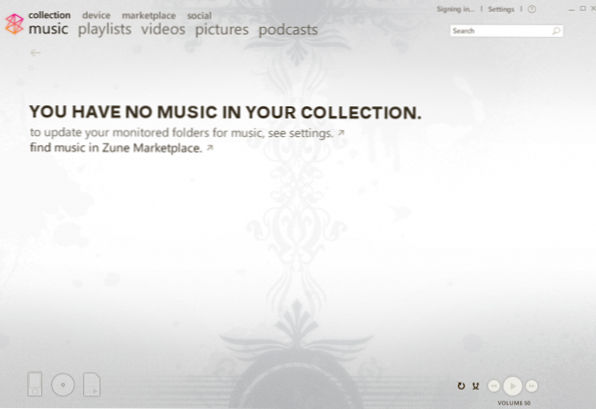
Questa ricetta spiega come reimportare la tua raccolta nel software Zune. Se elimini un brano / video / foto, non puoi aggiungerlo semplicemente rimuovendo la cartella e leggendo la cartella nella schermata Impostazioni> Raccolte.
Se ti piaccio e ti diverti con la tua raccolta nel software Zune, probabilmente a un certo punto vorresti eliminare tutta la tua raccolta e, a sua volta, reimportarla o eliminare alcuni brani che desideri reimportare.

Tuttavia, semplicemente rimuovendo le cartelle da Impostazioni> Raccolta e quindi leggendo la cartella non è possibile reimportare le canzoni poiché l'eliminazione è registrata nel file di raccolta / archivio Zune.
Per reimportare i file multimediali, è necessario rimuovere il file ZuneStore.
1. Chiudi il software Zune, assicurati che non sia aperto o che tu possa ottenere Can not Delete, File è in uso errori.
2. Apri Windows Explorer o Risorse del computer e vai a C: \ Documents and Settings \ ID accesso \ Impostazioni locali \ Dati applicazioni \ Microsoft \ Zune
Qui vedrai ZuneStore.sdf file; rinominalo in ZuneStore.sdf.orig o semplicemente cancellalo.

(se non è possibile visualizzare la cartella delle impostazioni locali, sarà necessario attivare l'opzione "Mostra file / cartelle nascosti" in Esplora risorse, andare su Strumenti> Opzioni cartella> "Mostra file e cartelle nascosti").

Ora riapri il software Zune e voilà! Dovresti iniziare a leggere immediatamente il tuo file multimediale. Anche le impostazioni / le cartelle delle tue collezioni dovrebbero essere salvate.

NOTA:
-Inoltre, ora c'è un'opzione in Impostazioni> Raccolta> Ripristina file precedentemente eliminati dalla raccolta per fare la stessa cosa.
-Qualsiasi modifica dei metadati (canzone / artista / copertine degli album) verrà salvata poiché il software incorpora queste informazioni nei file stessi.

